Excel函数和数组公式的高级应用
- 格式:docx
- 大小:581.02 KB
- 文档页数:11
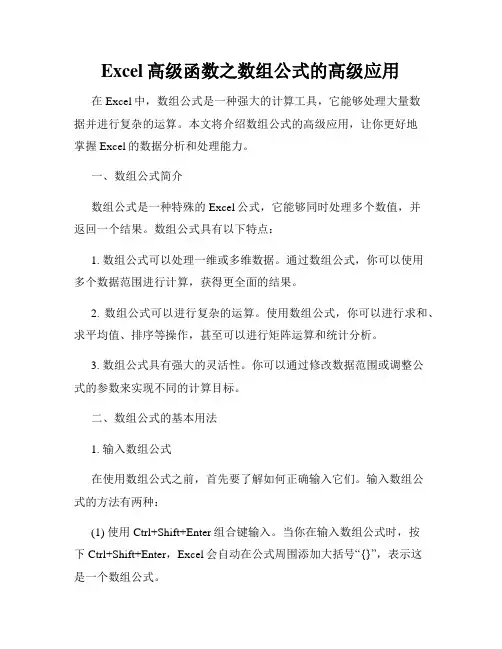
Excel高级函数之数组公式的高级应用在Excel中,数组公式是一种强大的计算工具,它能够处理大量数据并进行复杂的运算。
本文将介绍数组公式的高级应用,让你更好地掌握Excel的数据分析和处理能力。
一、数组公式简介数组公式是一种特殊的Excel公式,它能够同时处理多个数值,并返回一个结果。
数组公式具有以下特点:1. 数组公式可以处理一维或多维数据。
通过数组公式,你可以使用多个数据范围进行计算,获得更全面的结果。
2. 数组公式可以进行复杂的运算。
使用数组公式,你可以进行求和、求平均值、排序等操作,甚至可以进行矩阵运算和统计分析。
3. 数组公式具有强大的灵活性。
你可以通过修改数据范围或调整公式的参数来实现不同的计算目标。
二、数组公式的基本用法1. 输入数组公式在使用数组公式之前,首先要了解如何正确输入它们。
输入数组公式的方法有两种:(1) 使用Ctrl+Shift+Enter组合键输入。
当你在输入数组公式时,按下Ctrl+Shift+Enter,Excel会自动在公式周围添加大括号“{}”,表示这是一个数组公式。
(2) 使用函数助手输入。
在输入公式时,你可以使用函数助手来选择要使用的数组函数,并自动生成相应的数组公式。
2. 数组公式的基本函数Excel提供了许多数组函数,下面是一些常用的数组函数及其功能:(1) SUM函数:对指定的数值范围进行求和。
(2) AVERAGE函数:对指定的数值范围进行求平均值。
(3) MAX函数:对指定的数值范围求最大值。
(4) MIN函数:对指定的数值范围求最小值。
(5) IF函数:根据指定条件进行判断,并返回相应结果。
三、数组公式的高级应用1. 多条件汇总使用数组公式可以轻松实现多条件下的数据汇总。
比如,你可以使用SUMIFS函数来对满足多个条件的数值进行求和,并将结果返回给一个单元格。
2. 动态数组数组公式还可以用于创建动态数组。
通过在公式中使用函数如OFFSET、INDEX、MATCH等,你可以根据需要自动调整数据范围,实现动态查询和分析。
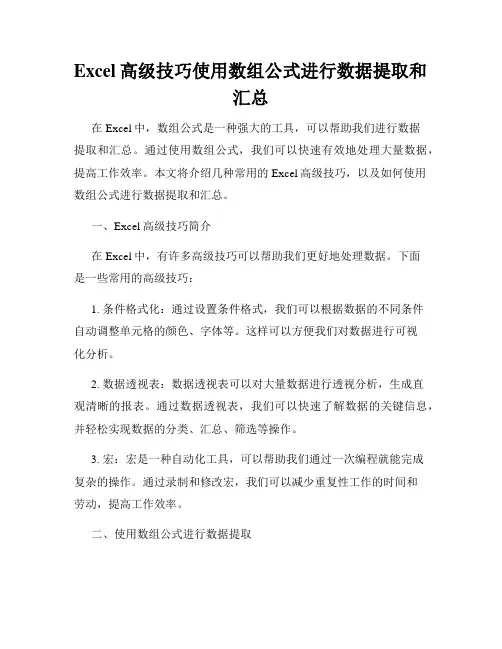
Excel高级技巧使用数组公式进行数据提取和汇总在Excel中,数组公式是一种强大的工具,可以帮助我们进行数据提取和汇总。
通过使用数组公式,我们可以快速有效地处理大量数据,提高工作效率。
本文将介绍几种常用的Excel高级技巧,以及如何使用数组公式进行数据提取和汇总。
一、Excel高级技巧简介在Excel中,有许多高级技巧可以帮助我们更好地处理数据。
下面是一些常用的高级技巧:1. 条件格式化:通过设置条件格式,我们可以根据数据的不同条件自动调整单元格的颜色、字体等。
这样可以方便我们对数据进行可视化分析。
2. 数据透视表:数据透视表可以对大量数据进行透视分析,生成直观清晰的报表。
通过数据透视表,我们可以快速了解数据的关键信息,并轻松实现数据的分类、汇总、筛选等操作。
3. 宏:宏是一种自动化工具,可以帮助我们通过一次编程就能完成复杂的操作。
通过录制和修改宏,我们可以减少重复性工作的时间和劳动,提高工作效率。
二、使用数组公式进行数据提取在Excel中,数组公式是一种强大的工具,可以帮助我们从大量数据中提取需要的信息。
下面是一些常用的数组公式技巧:1. INDEX函数:INDEX函数可以帮助我们根据指定条件从数据区域中提取数据。
例如,假设我们有一个包含员工工号、姓名和工资的数据表,我们可以使用INDEX函数根据工号提取对应的姓名和工资信息。
2. MATCH函数:MATCH函数可以帮助我们在指定区域中查找某个值的位置。
例如,假设我们有一个包含员工工号和姓名的数据表,我们可以使用MATCH函数查找某个员工的工号在表中的位置,进而提取对应的姓名信息。
3. VLOOKUP函数:VLOOKUP函数是一种常用的垂直查找函数,可以帮助我们在数据表中查找某个值,并返回对应的值。
例如,假设我们有一个包含员工工号和工资的数据表,我们可以使用VLOOKUP函数根据工号查找对应的工资信息。
三、使用数组公式进行数据汇总除了数据提取,数组公式还可以帮助我们进行数据汇总,从而快速得到需要的报表。
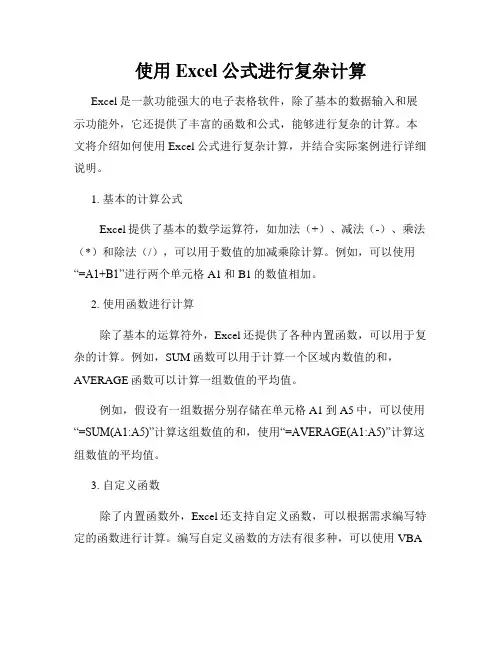
使用Excel公式进行复杂计算Excel是一款功能强大的电子表格软件,除了基本的数据输入和展示功能外,它还提供了丰富的函数和公式,能够进行复杂的计算。
本文将介绍如何使用Excel公式进行复杂计算,并结合实际案例进行详细说明。
1. 基本的计算公式Excel提供了基本的数学运算符,如加法(+)、减法(-)、乘法(*)和除法(/),可以用于数值的加减乘除计算。
例如,可以使用“=A1+B1”进行两个单元格A1和B1的数值相加。
2. 使用函数进行计算除了基本的运算符外,Excel还提供了各种内置函数,可以用于复杂的计算。
例如,SUM函数可以用于计算一个区域内数值的和,AVERAGE函数可以计算一组数值的平均值。
例如,假设有一组数据分别存储在单元格A1到A5中,可以使用“=SUM(A1:A5)”计算这组数值的和,使用“=AVERAGE(A1:A5)”计算这组数值的平均值。
3. 自定义函数除了内置函数外,Excel还支持自定义函数,可以根据需求编写特定的函数进行计算。
编写自定义函数的方法有很多种,可以使用VBA(Visual Basic for Applications)编程语言,也可以使用Excel自带的函数编辑器。
4. 使用条件判断函数在复杂的计算中,常常需要进行条件判断。
Excel提供了一系列条件判断函数,如IF函数、AND函数和OR函数等。
以IF函数为例,可以根据条件的真假返回不同的值。
例如,假设有一个学生成绩表,存储在单元格A1到C5中,A列为学生姓名,B列为语文成绩,C列为数学成绩。
可以使用“=IF(B1>90,"优秀","良好")”判断语文成绩是否大于90分,并返回相应的评价。
5. 使用逻辑运算符在复杂的计算中,还可能需要使用逻辑运算符,如大于(>)、小于(<)、等于(=)等。
可以将逻辑运算符与条件判断函数结合使用,进行更灵活的计算。
例如,可以使用“=IF(AND(B1>90, C1>90),"优秀","良好")”判断语文成绩和数学成绩是否均大于90分,并返回相应的评价。
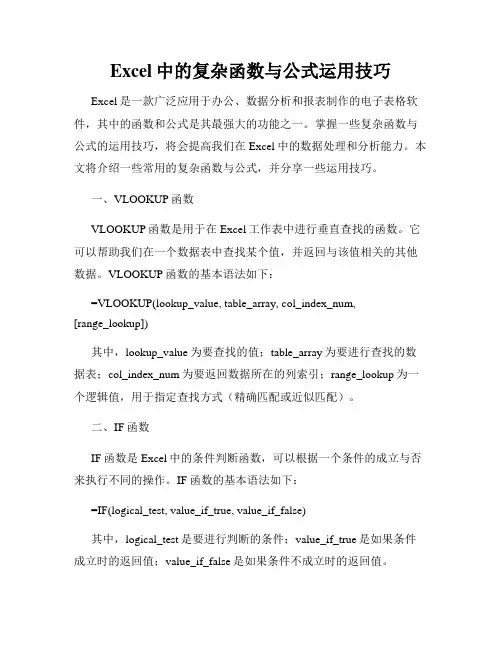
Excel中的复杂函数与公式运用技巧Excel是一款广泛应用于办公、数据分析和报表制作的电子表格软件,其中的函数和公式是其最强大的功能之一。
掌握一些复杂函数与公式的运用技巧,将会提高我们在Excel中的数据处理和分析能力。
本文将介绍一些常用的复杂函数与公式,并分享一些运用技巧。
一、VLOOKUP函数VLOOKUP函数是用于在Excel工作表中进行垂直查找的函数。
它可以帮助我们在一个数据表中查找某个值,并返回与该值相关的其他数据。
VLOOKUP函数的基本语法如下:=VLOOKUP(lookup_value, table_array, col_index_num,[range_lookup])其中,lookup_value为要查找的值;table_array为要进行查找的数据表;col_index_num为要返回数据所在的列索引;range_lookup为一个逻辑值,用于指定查找方式(精确匹配或近似匹配)。
二、IF函数IF函数是Excel中的条件判断函数,可以根据一个条件的成立与否来执行不同的操作。
IF函数的基本语法如下:=IF(logical_test, value_if_true, value_if_false)其中,logical_test是要进行判断的条件;value_if_true是如果条件成立时的返回值;value_if_false是如果条件不成立时的返回值。
三、SUMIF函数SUMIF函数是用于根据指定条件对范围内的单元格进行求和的函数。
该函数可以根据某个条件选择性地对指定单元格进行求和运算。
SUMIF函数的基本语法如下:=SUMIF(range, criteria, [sum_range])其中,range为要进行判断的范围;criteria为要满足的条件;sum_range为要进行求和的范围。
四、COUNTIF函数COUNTIF函数是用于统计满足指定条件的单元格个数的函数。
COUNTIF函数的基本语法如下:=COUNTIF(range, criteria)其中,range为要进行判断的范围;criteria为要满足的条件。
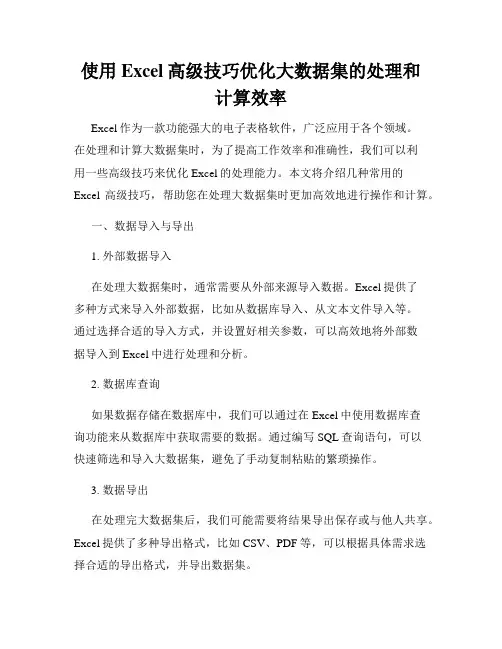
使用Excel高级技巧优化大数据集的处理和计算效率Excel作为一款功能强大的电子表格软件,广泛应用于各个领域。
在处理和计算大数据集时,为了提高工作效率和准确性,我们可以利用一些高级技巧来优化Excel的处理能力。
本文将介绍几种常用的Excel高级技巧,帮助您在处理大数据集时更加高效地进行操作和计算。
一、数据导入与导出1. 外部数据导入在处理大数据集时,通常需要从外部来源导入数据。
Excel提供了多种方式来导入外部数据,比如从数据库导入、从文本文件导入等。
通过选择合适的导入方式,并设置好相关参数,可以高效地将外部数据导入到Excel中进行处理和分析。
2. 数据库查询如果数据存储在数据库中,我们可以通过在Excel中使用数据库查询功能来从数据库中获取需要的数据。
通过编写SQL查询语句,可以快速筛选和导入大数据集,避免了手动复制粘贴的繁琐操作。
3. 数据导出在处理完大数据集后,我们可能需要将结果导出保存或与他人共享。
Excel提供了多种导出格式,比如CSV、PDF等,可以根据具体需求选择合适的导出格式,并导出数据集。
二、数据整理与清洗1. 数据筛选当处理大数据集时,很可能需要根据特定条件对数据进行筛选。
Excel提供了筛选功能,可以根据所设置的筛选条件快速筛选出需要的数据,便于进一步分析和计算。
2. 数据排序在处理大数据集时,有时需要对数据进行排序,以便更好地进行分析和展示。
Excel提供了数据排序功能,可以根据指定的排序字段对数据进行升序或降序排序,方便快捷地整理数据。
3. 数据去重在大数据集中,往往会存在重复数据,这会影响数据处理和计算的准确性。
Excel提供了数据去重功能,可以帮助我们快速去除重复数据,确保数据的唯一性和准确性。
4. 数据透视表数据透视表是Excel中一个非常强大的数据分析工具,可以帮助我们对大数据集进行快速分析和汇总。
通过灵活的数据字段拖拽和设置,可以生成直观清晰的数据透视表,帮助我们深入了解大数据集的各个方面。
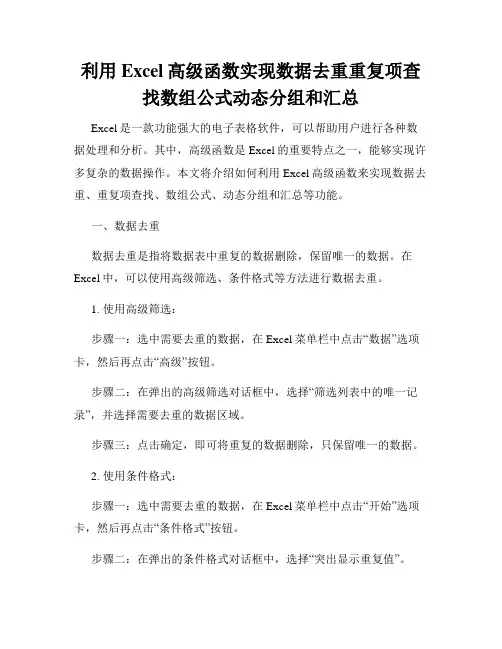
利用Excel高级函数实现数据去重重复项查找数组公式动态分组和汇总Excel是一款功能强大的电子表格软件,可以帮助用户进行各种数据处理和分析。
其中,高级函数是Excel的重要特点之一,能够实现许多复杂的数据操作。
本文将介绍如何利用Excel高级函数来实现数据去重、重复项查找、数组公式、动态分组和汇总等功能。
一、数据去重数据去重是指将数据表中重复的数据删除,保留唯一的数据。
在Excel中,可以使用高级筛选、条件格式等方法进行数据去重。
1. 使用高级筛选:步骤一:选中需要去重的数据,在Excel菜单栏中点击“数据”选项卡,然后再点击“高级”按钮。
步骤二:在弹出的高级筛选对话框中,选择“筛选列表中的唯一记录”,并选择需要去重的数据区域。
步骤三:点击确定,即可将重复的数据删除,只保留唯一的数据。
2. 使用条件格式:步骤一:选中需要去重的数据,在Excel菜单栏中点击“开始”选项卡,然后再点击“条件格式”按钮。
步骤二:在弹出的条件格式对话框中,选择“突出显示重复值”。
步骤三:根据需要选择合适的格式,点击确定,即可将重复的数据突出显示。
二、重复项查找重复项查找是指找出数据表中重复出现的数据。
在Excel中,可以使用高级筛选、条件格式等方法进行重复项查找。
1. 使用高级筛选:步骤一:选中需要查找重复项的数据,在Excel菜单栏中点击“数据”选项卡,然后再点击“高级”按钮。
步骤二:在弹出的高级筛选对话框中,选择“复制到其他位置”并选择一个空白单元格作为输出位置。
步骤三:点击确定,即可在目标单元格中查找并复制重复的数据。
2. 使用条件格式:步骤一:选中需要查找重复项的数据,在Excel菜单栏中点击“开始”选项卡,然后再点击“条件格式”按钮。
步骤二:在弹出的条件格式对话框中,选择“突出显示重复值”。
步骤三:根据需要选择合适的格式,点击确定,即可将重复的数据突出显示。
三、数组公式数组公式是Excel中用于计算多个单元格值的公式,可以在一个公式中使用数组,并返回一个数组作为结果。
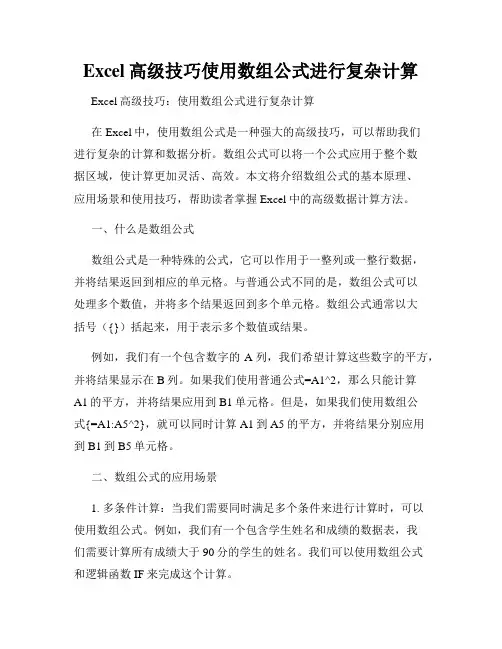
Excel高级技巧使用数组公式进行复杂计算Excel高级技巧:使用数组公式进行复杂计算在Excel中,使用数组公式是一种强大的高级技巧,可以帮助我们进行复杂的计算和数据分析。
数组公式可以将一个公式应用于整个数据区域,使计算更加灵活、高效。
本文将介绍数组公式的基本原理、应用场景和使用技巧,帮助读者掌握Excel中的高级数据计算方法。
一、什么是数组公式数组公式是一种特殊的公式,它可以作用于一整列或一整行数据,并将结果返回到相应的单元格。
与普通公式不同的是,数组公式可以处理多个数值,并将多个结果返回到多个单元格。
数组公式通常以大括号({})括起来,用于表示多个数值或结果。
例如,我们有一个包含数字的A列,我们希望计算这些数字的平方,并将结果显示在B列。
如果我们使用普通公式=A1^2,那么只能计算A1的平方,并将结果应用到B1单元格。
但是,如果我们使用数组公式{=A1:A5^2},就可以同时计算A1到A5的平方,并将结果分别应用到B1到B5单元格。
二、数组公式的应用场景1. 多条件计算:当我们需要同时满足多个条件来进行计算时,可以使用数组公式。
例如,我们有一个包含学生姓名和成绩的数据表,我们需要计算所有成绩大于90分的学生的姓名。
我们可以使用数组公式和逻辑函数IF来完成这个计算。
在C列中输入数组公式{=IF(B1:B5>90,A1:A5,"")},它会根据成绩是否大于90分来返回相应的学生姓名,成绩不大于90分的单元格则为空。
2. 多列运算:当我们需要对多列数据进行复杂的数学运算时,可以使用数组公式。
例如,我们有一个包含学生姓名、语文成绩和数学成绩的数据表,我们需要计算每个学生的总分,并显示在相应的单元格中。
我们可以使用数组公式和SUM函数来完成这个计算。
在D列中输入数组公式{=A1:A5&B1:B5&"的总分是"&SUM(C1:C5)},它会将学生姓名、语文成绩和数学成绩连接在一起,并计算总分,并显示在相应的单元格中。
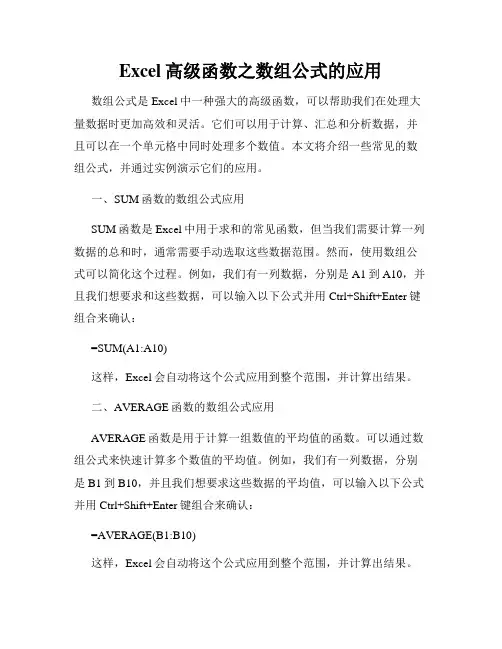
Excel高级函数之数组公式的应用数组公式是Excel中一种强大的高级函数,可以帮助我们在处理大量数据时更加高效和灵活。
它们可以用于计算、汇总和分析数据,并且可以在一个单元格中同时处理多个数值。
本文将介绍一些常见的数组公式,并通过实例演示它们的应用。
一、SUM函数的数组公式应用SUM函数是Excel中用于求和的常见函数,但当我们需要计算一列数据的总和时,通常需要手动选取这些数据范围。
然而,使用数组公式可以简化这个过程。
例如,我们有一列数据,分别是A1到A10,并且我们想要求和这些数据,可以输入以下公式并用Ctrl+Shift+Enter键组合来确认:=SUM(A1:A10)这样,Excel会自动将这个公式应用到整个范围,并计算出结果。
二、AVERAGE函数的数组公式应用AVERAGE函数是用于计算一组数值的平均值的函数。
可以通过数组公式来快速计算多个数值的平均值。
例如,我们有一列数据,分别是B1到B10,并且我们想要求这些数据的平均值,可以输入以下公式并用Ctrl+Shift+Enter键组合来确认:=AVERAGE(B1:B10)这样,Excel会自动将这个公式应用到整个范围,并计算出结果。
三、VLOOKUP函数的数组公式应用VLOOKUP函数是一个非常有用的函数,用于在一个区域中查找某个特定的数值,并返回相应的数值或信息。
通常,我们使用VLOOKUP函数只能返回第一个匹配的数值,但通过使用数组公式,我们可以找到所有匹配的数值。
例如,我们有一个表格,其中包含了一列数据和另外一列对应的数值,我们想要查找某个特定的数值并返回相应的数值,可以输入以下公式并用Ctrl+Shift+Enter键组合来确认:=IFERROR(INDEX($B$1:$B$10,SMALL(IF($A$1:$A$10=D1,ROW($ A$1:$A$10)-MIN(ROW($A$1:$A$10))+1),ROW(A1))),"")其中,D1是要查找的数值,$A$1:$A$10是要查找的范围,$B$1:$B$10是对应的数值范围。
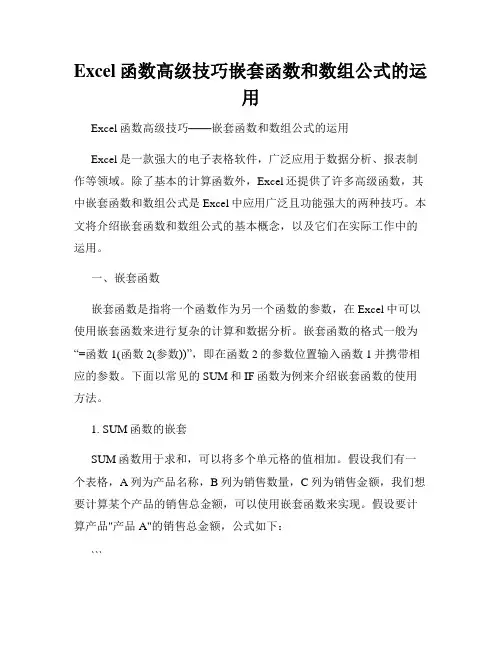
Excel函数高级技巧嵌套函数和数组公式的运用Excel函数高级技巧——嵌套函数和数组公式的运用Excel是一款强大的电子表格软件,广泛应用于数据分析、报表制作等领域。
除了基本的计算函数外,Excel还提供了许多高级函数,其中嵌套函数和数组公式是Excel中应用广泛且功能强大的两种技巧。
本文将介绍嵌套函数和数组公式的基本概念,以及它们在实际工作中的运用。
一、嵌套函数嵌套函数是指将一个函数作为另一个函数的参数,在Excel中可以使用嵌套函数来进行复杂的计算和数据分析。
嵌套函数的格式一般为“=函数1(函数2(参数))”,即在函数2的参数位置输入函数1并携带相应的参数。
下面以常见的SUM和IF函数为例来介绍嵌套函数的使用方法。
1. SUM函数的嵌套SUM函数用于求和,可以将多个单元格的值相加。
假设我们有一个表格,A列为产品名称,B列为销售数量,C列为销售金额,我们想要计算某个产品的销售总金额,可以使用嵌套函数来实现。
假设要计算产品"产品A"的销售总金额,公式如下:```=SUMIF(A:A,"产品A",C:C)```该公式中的嵌套函数为SUMIF函数,它的作用是按照指定的条件对指定的单元格范围进行求和。
在上述公式中,SUMIF函数的第一个参数为要判断的范围,这里我们选择A列;第二个参数为判断条件,这里我们选择"产品A";第三个参数为要求和的范围,这里我们选择C 列。
通过嵌套函数,我们可以快速计算出产品"产品A"的销售总金额。
2. IF函数的嵌套IF函数用于根据指定的条件进行判断,并返回不同的结果。
IF函数的格式为“=IF(条件, 结果1, 结果2)”,即如果条件满足,则返回结果1,否则返回结果2。
在实际应用中,我们经常需要根据不同的条件计算出不同的结果。
假设我们有一个表格,A列为产品名称,B列为销售数量,C列为成本单价,D列为总成本,我们想要根据不同的产品计算出总成本,可以使用嵌套函数来实现。
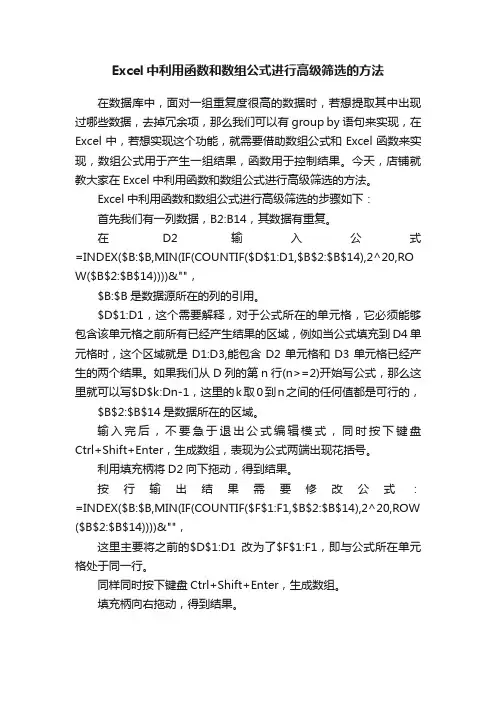
Excel中利用函数和数组公式进行高级筛选的方法在数据库中,面对一组重复度很高的数据时,若想提取其中出现过哪些数据,去掉冗余项,那么我们可以有group by语句来实现,在Excel中,若想实现这个功能,就需要借助数组公式和Excel函数来实现,数组公式用于产生一组结果,函数用于控制结果。
今天,店铺就教大家在Excel中利用函数和数组公式进行高级筛选的方法。
Excel中利用函数和数组公式进行高级筛选的步骤如下:首先我们有一列数据,B2:B14,其数据有重复。
在D2输入公式=INDEX($B:$B,MIN(IF(COUNTIF($D$1:D1,$B$2:$B$14),2^20,RO W($B$2:$B$14))))&"",$B:$B是数据源所在的列的引用。
$D$1:D1,这个需要解释,对于公式所在的单元格,它必须能够包含该单元格之前所有已经产生结果的区域,例如当公式填充到D4单元格时,这个区域就是D1:D3,能包含D2单元格和D3单元格已经产生的两个结果。
如果我们从D列的第n行(n>=2)开始写公式,那么这里就可以写$D$k:Dn-1,这里的k取0到n之间的任何值都是可行的,$B$2:$B$14是数据所在的区域。
输入完后,不要急于退出公式编辑模式,同时按下键盘Ctrl+Shift+Enter,生成数组,表现为公式两端出现花括号。
利用填充柄将D2向下拖动,得到结果。
按行输出结果需要修改公式:=INDEX($B:$B,MIN(IF(COUNTIF($F$1:F1,$B$2:$B$14),2^20,ROW ($B$2:$B$14))))&"",这里主要将之前的$D$1:D1改为了$F$1:F1,即与公式所在单元格处于同一行。
同样同时按下键盘Ctrl+Shift+Enter,生成数组。
填充柄向右拖动,得到结果。
Excel中利用函数和数组公式进行高级筛选的。
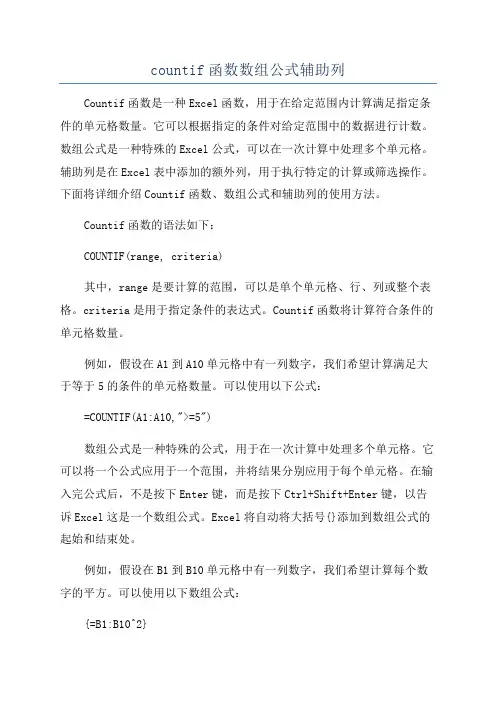
countif函数数组公式辅助列Countif函数是一种Excel函数,用于在给定范围内计算满足指定条件的单元格数量。
它可以根据指定的条件对给定范围中的数据进行计数。
数组公式是一种特殊的Excel公式,可以在一次计算中处理多个单元格。
辅助列是在Excel表中添加的额外列,用于执行特定的计算或筛选操作。
下面将详细介绍Countif函数、数组公式和辅助列的使用方法。
Countif函数的语法如下:COUNTIF(range, criteria)其中,range是要计算的范围,可以是单个单元格、行、列或整个表格。
criteria是用于指定条件的表达式。
Countif函数将计算符合条件的单元格数量。
例如,假设在A1到A10单元格中有一列数字,我们希望计算满足大于等于5的条件的单元格数量。
可以使用以下公式:=COUNTIF(A1:A10,">=5")数组公式是一种特殊的公式,用于在一次计算中处理多个单元格。
它可以将一个公式应用于一个范围,并将结果分别应用于每个单元格。
在输入完公式后,不是按下Enter键,而是按下Ctrl+Shift+Enter键,以告诉Excel这是一个数组公式。
Excel将自动将大括号{}添加到数组公式的起始和结束处。
例如,假设在B1到B10单元格中有一列数字,我们希望计算每个数字的平方。
可以使用以下数组公式:{=B1:B10^2}这将使B列中的每个数字平方,并将结果分别应用于C列。
请记住,要用Ctrl+Shift+Enter按键组合确认这是一个数组公式。
辅助列是指在Excel表中插入的一列,用于执行一些计算或筛选任务。
辅助列通常用于帮助完成复杂的计算或要求多个步骤的任务,并且可以随时删除或隐藏。
例如,假设在C1到C10单元格中有一列数字,我们希望计算大于5的数字的平方。
此时,可以在D1单元格中输入以下公式:=IF(C1>5,C1^2,"")这将计算大于5的数字的平方,并将结果显示在D列中。
Excel高级技巧利用数组公式进行矩阵计算Excel高级技巧:利用数组公式进行矩阵计算Excel是一款强大的电子表格软件,除了常规的数据录入和计算外,它还拥有许多高级功能和技巧。
其中,利用数组公式进行矩阵计算是一项非常实用的技术。
本文将介绍如何使用数组公式在Excel中进行矩阵计算,帮助你提高工作效率。
一、什么是数组公式数组公式是Excel中的一种特殊公式,可以在一个公式中同时计算多个数值,将结果作为一个矩阵输出。
数组公式通常以Ctrl+Shift+Enter键的组合方式输入,而不是普通公式的Enter键。
在输入数组公式后,Excel会自动将公式花括号({})括起来,以示区别。
二、创建数组公式在实际应用中,我们常常需要进行一些特殊的矩阵计算,比如矩阵乘法、矩阵转置等。
下面以矩阵乘法为例,详细介绍如何创建数组公式。
1. 准备两个矩阵数据首先,在Excel中,分别准备两个矩阵的数据。
假设我们有两个3×2的矩阵A和B,需要计算它们的乘积。
2. 选择结果输出区域在合适的位置,选择一个3×2的输出区域,用于显示乘积矩阵的结果。
3. 输入数组公式选中输出区域的单元格,在输入框中输入如下数组公式:{=MMULT(A1:B3, C1:D2)}在这个公式中,MMULT是Excel中的矩阵乘法函数,参数A1:B3和C1:D2分别代表两个矩阵A和B的数据区域。
4. 以数组公式方式输入不要按Enter键,而是同时按下Ctrl+Shift+Enter键。
此时,公式将变为花括号括起来的形式,表示这是一个数组公式。
Excel会自动根据输入的公式,计算出结果并显示在输出区域。
三、矩阵计算的其他应用除了矩阵乘法,利用数组公式还可以进行其他一些常见的矩阵计算操作。
1. 矩阵转置利用数组公式,我们可以很方便地实现矩阵的转置操作。
例如,有一个3×2的矩阵A,我们想将其转置为2×3的矩阵B。
- 准备矩阵数据:在Excel中,准备好矩阵A的数据。
快速掌握Excel的高级函数及数组公式章节一:介绍Excel的高级函数Excel作为一款强大的电子表格软件,不仅可以进行基本的数据计算和图表制作,还拥有许多高级函数,能够满足复杂数据处理的需求。
在本章中,我们将介绍几种常用的高级函数。
1.1 VLOOKUP函数VLOOKUP函数是Excel中最常用的高级函数之一,它可以根据指定的值在一个表格或区域中查找对应的值。
例如,我们可以使用VLOOKUP函数根据学生的学号在成绩表格中查找对应的成绩。
1.2 INDEX和MATCH函数INDEX和MATCH函数是另外一对常用的高级函数组合。
INDEX函数可以根据指定的行和列返回一个单元格中的值,而MATCH函数可以根据查找条件返回某个值在一个区域或数组中的位置。
这对函数的组合可以在不借助排序的情况下,通过MATCH函数寻找匹配项的位置,再通过INDEX函数返回相应的结果。
1.3 IF函数IF函数可以根据一个条件判断返回不同的值。
例如,我们可以使用IF函数根据学生的成绩判断其等级,并将其相应的等级填入表格中。
章节二:应用更多高级函数进行数据处理在第一章介绍了几种常用的高级函数之后,我们将进一步学习更多高级函数的应用。
2.1 SUMIF和SUMIFS函数SUMIF函数可以根据一个条件判断,对符合条件的单元格进行求和。
例如,我们可以使用SUMIF函数对某个班级中及格的学生进行求和。
而SUMIFS函数则可以根据多个条件判断,对满足所有条件的单元格进行求和。
2.2 AVERAGEIF和AVERAGEIFS函数AVERAGEIF函数可以根据一个条件判断,对符合条件的单元格进行平均值的计算。
例如,我们可以使用AVERAGEIF函数对某个班级中及格的学生成绩进行平均值的计算。
而AVERAGEIFS 函数则可以根据多个条件判断,对满足所有条件的单元格进行平均值的计算。
2.3 COUNTIF和COUNTIFS函数COUNTIF函数可以根据一个条件判断,统计符合条件的单元格的数量。
excel函数数组的典型应用
Excel中的数组函数可以大大提高数据处理和计算的速度,以下是一些典型的应用:
1. 查找和引用:INDEX 和MATCH 函数结合使用可以在数组中查找特定项,并根据需要返回相关信息。
2. 数学和三角函数:很多数学和三角函数(如SUM, PRODUCT, AVERAGE, MAX, MIN等)都可以在数组上使用,以处理多行或多列数据。
3. 条件格式化:可以使用数组公式结合IF 和其他函数来根据条件格式化单元格区域。
4. 排序和筛选:通过使用数组公式,可以快速对大量数据进行排序或筛选。
5. 处理大型数据集:对于大型数据集,使用数组公式可以显著提高处理速度。
6. 模拟运算表:利用数组公式可以快速模拟和测试不同参数对结果的影响。
7. 数据清洗:数组公式可以帮助处理和清洗来自不同来源的数据,如从数据库或API导入的数据。
8. 复杂计算:对于一些复杂的计算,如矩阵运算、线性代数等,使用数组公式可以简化操作。
9. 动态引用:结合数组公式和定义名称,可以创建动态引用来处理变化的数据集。
10. 数据透视表:虽然数据透视表本身不是由数组公式驱动的,但使用数组公式可以更高效地管理和操作数据透视表中的数据。
excel 公式应用大全1、SUMPRODUCT 函数:该函数的功能是在给定的几组数组中将数组间对 应的元素相乘并返回乘积之和。
例如:如图 1,如果想计算 B3:C6 和 C3:E6 这两组区域的值,可以用以下公式:“=Sumproduct(B3:C6,D3:E6)”。
图1 2、ABS 函数:如果在 A1、B1 单元格中分别输入 120、90,那么如果要求 A1 与 B1 之间的差的绝对值,可以在 C1 单元格中输入以下公式:“=ABS(A1-B 1)”。
3、IF 函数:如图 2,如果 C3 单元格的数据大于 D3 单元格,则在 E3 单元 格显示“完成任务,超出:”,否则显示“未完成任务,差额:”,可以在 E3 单元格 中输入以下公式:“=IF(C3>D3, “完成任务,超出:”,”未完成任务,差额:””。
图2 4、Ceiling 函数:该数值向上舍入基础的倍数。
如图 3,在 C3 单元格中输 入以下公式:“=CEILING(B3,C3)”;而“=FLOOR(B3,C3)”则是向下舍入。
图3 5、GCD 函数:该函数计算最大公约数。
如图 4,如果要计算 B3:D3 这一 区域中 3 个数字的最大公约数,可以在 E3 单元格中输入以下公式:“=GCD(B3, C3,D3)”。
图4 6、INT 函数:该函数是向下舍入取整函数。
如图 5,如果要计算显示器和 机箱的购买数量,可以在 E3 单元格中输入以下公式:“=INT(D3/C3)”。
图5 7、LCM 函数:该函数是计算最小公倍数。
如图 6,如果要计算 B3:D3 这 一区域中 3 个数字的最小公倍数,可以在 E3 单元格中输入以下公式:“=LCM(B 3,C3,D3)”。
图6 8、LN 函数:该函数是计算自然对数,公式为:“=LN(B3)”。
9、LOG 函数:该函数是计算指定底数的对数,公式为:“=LOG10(B3)”。
10、MOD 函数:该函数是计算两数相除的余数。
Excel高级技巧使用数组公式进行矩阵运算和复杂数据分析数据提取和汇总计算Excel高级技巧:使用数组公式进行矩阵运算和复杂数据分析数据提取和汇总计算Excel是一款功能强大的电子表格软件,广泛应用于数据处理、分析和计算等领域。
除了基本的表格处理功能外,Excel还提供了一系列高级技巧,如使用数组公式进行矩阵运算和复杂数据分析数据提取和汇总计算。
本文将介绍这些高级技巧的使用方法和应用场景。
一、使用数组公式进行矩阵运算数组公式是一种特殊的公式,可以在单个公式中处理多个数值,实现矩阵运算。
在Excel中,数组公式通常使用Ctrl+Shift+Enter组合键来输入。
例如,我们需要计算两个矩阵的乘积。
假设矩阵A位于A1:C3区域,矩阵B位于E1:G3区域,我们可以使用数组公式实现如下:{=MMULT(A1:C3,E1:G3)}其中,MMULT函数用于计算矩阵的乘积。
记得使用Ctrl+Shift+Enter组合键输入公式后,公式周围会出现花括号。
除了矩阵乘积,数组公式还可以用于解决其他复杂的数学问题,如线性回归、求解方程组等。
通过灵活运用数组公式,可以大大提升数据处理和分析的效率。
二、数据提取和汇总计算在实际工作中,我们常常需要从大量数据中提取特定条件的数据,并进行汇总计算。
Excel提供了多种高级技巧,可以帮助我们快速实现这一目标。
1. 数据筛选和排序Excel的数据筛选功能可以根据指定的条件,筛选出符合条件的数据。
通过点击“数据”选项卡中的“筛选”按钮,选择“自动筛选”或“高级筛选”选项,可以根据条件对数据进行筛选。
此外,Excel还提供了数据排序功能,可以根据指定的字段对数据进行升序或降序排序。
2. 数据透视表数据透视表是一种强大的数据分析工具,可以对大量数据进行分组、汇总和分析。
通过点击“数据”选项卡中的“数据透视表”按钮,选择需要分析的数据范围和需要汇总的字段,在数据透视表区域拖动字段,即可生成透视表。
EXCEL公式教程高级数学运算技巧EXCEL公式教程:高级数学运算技巧在日常工作中,使用EXCEL进行数学运算是非常常见的需求。
除了常规的基本运算外,EXCEL还提供了一些高级的数学运算技巧,可以帮助我们更高效地处理复杂的数据。
本教程将介绍一些在EXCEL中进行高级数学运算的方法和技巧。
一、矩阵运算矩阵运算在数据分析和统计中扮演着重要的角色。
在EXCEL中,我们可以利用数组公式来进行矩阵的运算。
例如,我们有两个2x2的矩阵A和B,想要计算它们的乘积,可以按照以下步骤进行操作:1. 假设矩阵A的元素位于A1:D2区域,矩阵B的元素位于E1:H2区域。
2. 首先选中一个2x2的空白区域,例如J1:M2。
3. 输入数组公式“=MMULT(A1:D2,E1:H2)”(不包括引号),然后按下Ctrl+Shift+Enter,以确认公式。
这样,我们就可以得到矩阵A和矩阵B的乘积。
二、复杂数学函数除了基本的数学函数外,EXCEL还提供了一些复杂的数学函数,用于处理更加专业和复杂的数学问题。
以下是一些常用的复杂数学函数的示例用法:1. LOG函数:用于计算以指定底数为基数的对数。
例如,要计算以10为底的对数,可以使用公式“=LOG(100,10)”。
2. POWER函数:用于计算指定数字的指定次幂。
例如,要计算2的3次幂,可以使用公式“=POWER(2,3)”。
3. SQRT函数:用于计算指定数字的平方根。
例如,要计算16的平方根,可以使用公式“=SQRT(16)”。
4. SIN函数:用于计算指定角度的正弦值。
例如,要计算30度的正弦值,可以使用公式“=SIN(RADIANS(30))”(需要先将角度转化为弧度)。
5. PI函数:用于返回圆周率π的近似值。
例如,要获取圆周率的值,可以使用公式“=PI()”。
以上只是一小部分复杂数学函数的示例,EXCEL提供的数学函数非常丰富,请根据具体需求使用相应的函数。
三、数组公式数组公式是EXCEL中强大的功能之一,可以通过一次性的计算方式快速处理大量的数据。